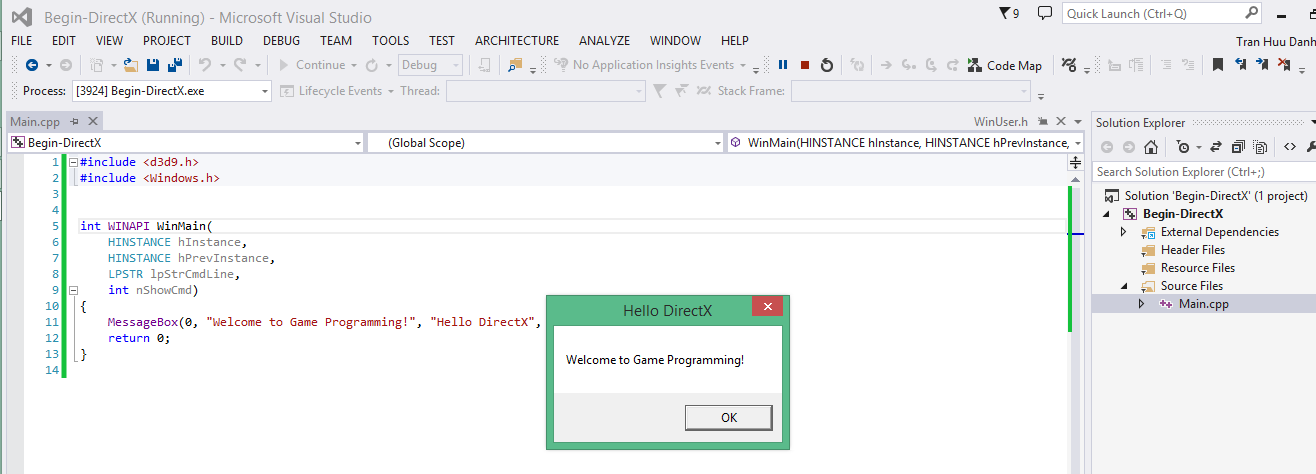Ngành công nghiệp Game ngày càng phát triển mạnh mẽ, 1 hệ thống các ngành khác phát triển theo để phục vụ được sự sáng tạo của con người trong việc lập trình Game lẫn chơi Game.
Hiện tại game đã có mặt trên mọi thiết bị: từ những chiếc máy cầm tay màn hình bằng các chấm trắng đen đến điện thoại di động thông minh, PC, đồng hồ, ô tô, tivi, …
Hầu hết PC game ngày nay được phát triển đều sử dụng nền tảng đồ họa, trong đó DirectX đã giúp các Game thủ có những trải nghiệm 1 công nghệ đồ họa tiên tiến.
DirectX 9 thực chất là 1 hệ thống các API phục vụ quá trình phát triển Game trên nền tảng Windows. Nếu như nhiều năm trước các lập trình viên phải chật vật với các vấn đề nảy sinh từ phần cứng máy tính, về tương thích các dòng của phần cứng trong quá trình phát triển thì ngày nay, Microsoft cung cấp DirectX như 1 giải pháp cho giới lập trình viên, mọi thứ được chuẩn hóa, khi sử dụng DirectX lập trình viên không còn quan tâm vấn đề phần cứng máy tính.
Mỗi đối tượng trong API cung cấp 1 phương thức truy cập với từng loại phần cứng khác nhau:
- Hệ thống đồ họa.
- Hệ thống âm thanh.
- Hệ thống mạng.
- Hệ thống tương tác.
- ..
Link Download DirectX 9
Link Download DirectX 9 tốc độ cao bằng Google Drive | |
| Link Tải Bằng Google Drive: | 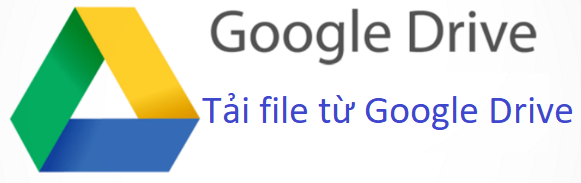 |
Quy trình
1. Cài đặt Visual Studio
Cài đặt Visual Studio theo hướng dẫn bên trên.
2. Cài đặt DirectX SDK
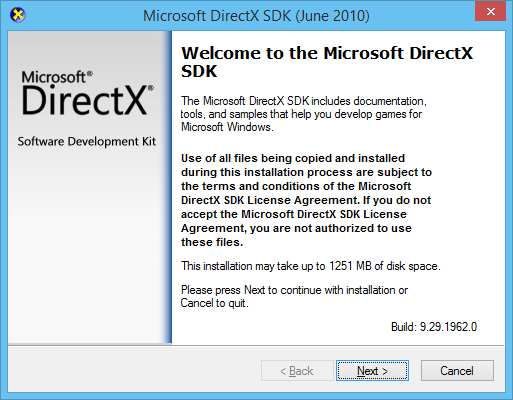
Trong quá trình cài đặt, tại bước Installation Options chọn cài thêm DirectX Symbol Files.
Nếu bạn gặp phải lỗi S1023 thì làm theo hướng dẫn bên dưới
- Mở cmd với quyền admin.
- Gõ 2 dòng lệnh sau và chờ chạy thành công từng dòng
MsiExec.exe /passive /X{F0C3E5D1-1ADE-321E-8167-68EF0DE699A5}
MsiExec.exe /passive /X{1D8E6291-B0D5-35EC-8441-6616F567A0F7}- Tắt cửa sổ cmd và thực hiện lại bước install DirectX SDK.
3. Tạo project và cấu hình DirectX cho project
Sử dụng Visual Studio tạo loại project là C++ với template là Empty Project.
Theo đường dẫn: Project > Property > Configuration Properties > VC++ Directories
Ở mục Include Directories của VC++ Directories ta chọn đường link:
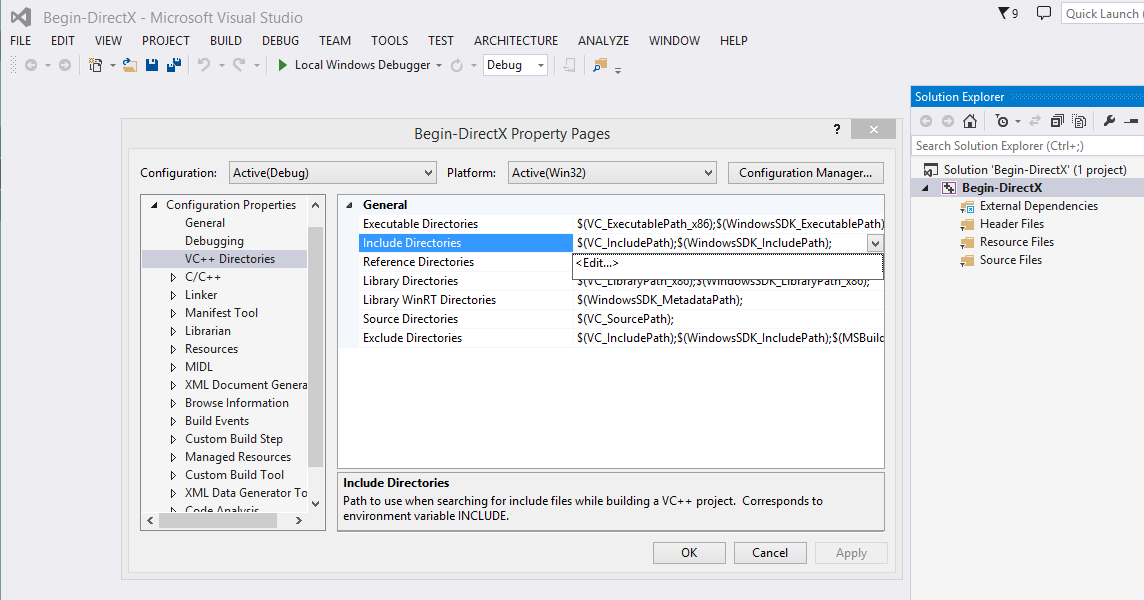
Chọn vào Edit…
Chọn đến đường link của thư mục Include ở nơi đã cài DirectX SDK.
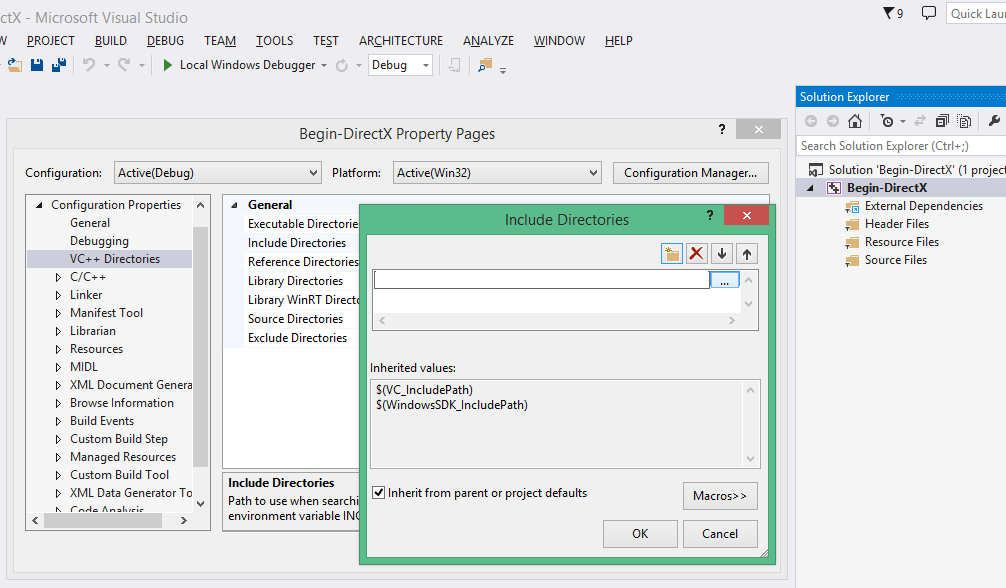
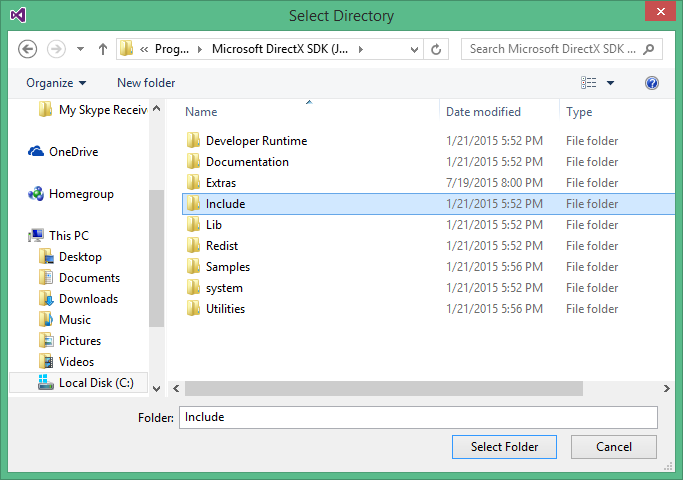
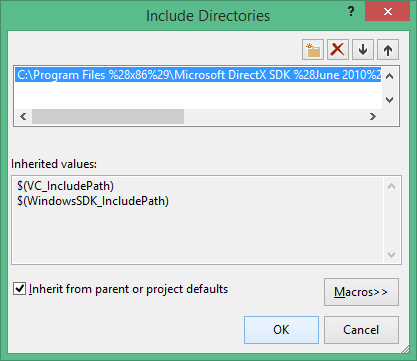
Chọn Library Directories
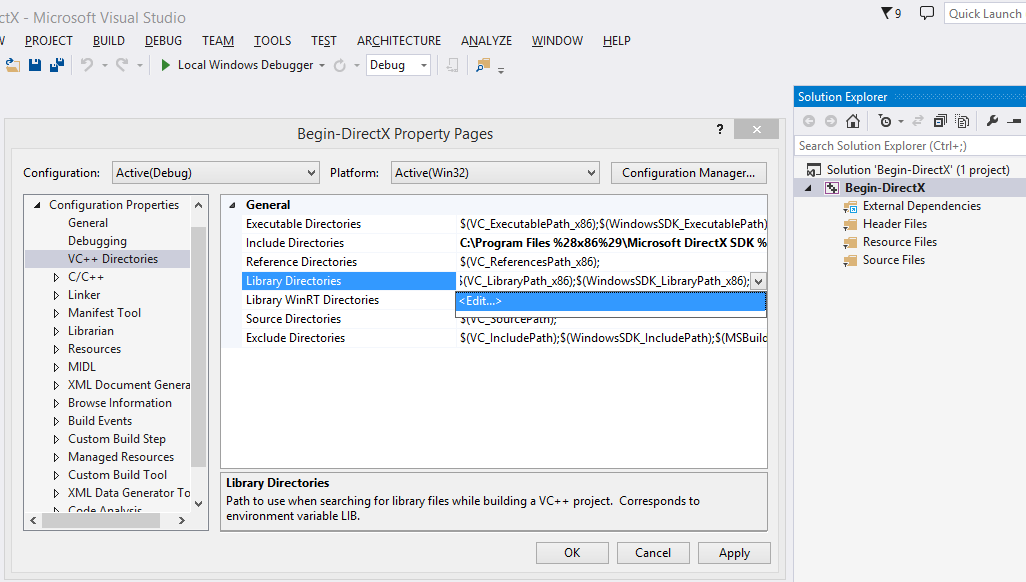
Vào Edit …
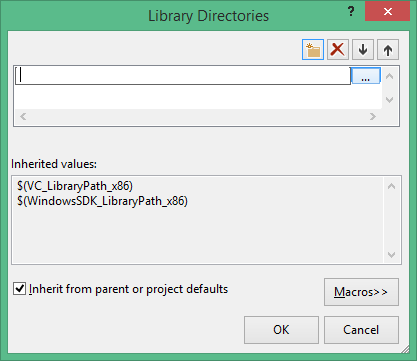
Chọn Link đến thư mục Lib của đường dẫn lúc nãy
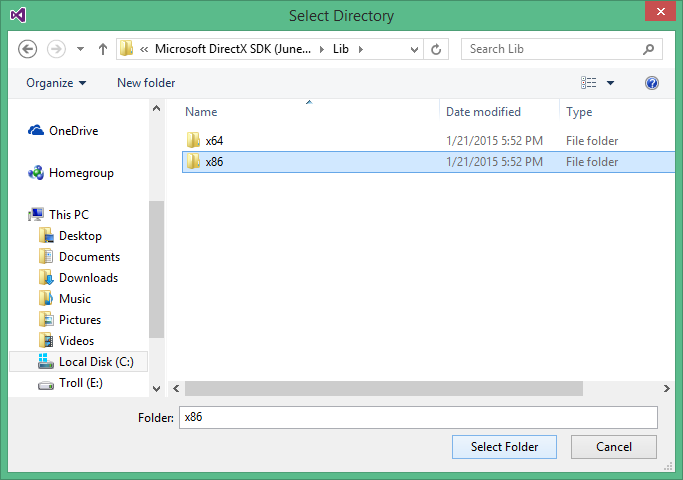
Trong thư mục Lib có 2 thư mục là x86 và x64, chọn x86 (hoặc x64) tùy vào cấu hình của project, thường là x86.
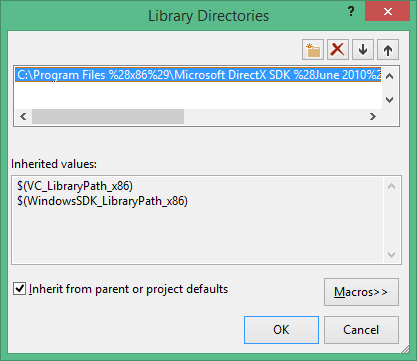
Tiếp theo vào Linker > Input
- Ở mục Additional Dependencies thêm d3d9.lib vào sau cùng của chuỗi.
- Nhấn Apply.
Vào General (không phải General của Linker)
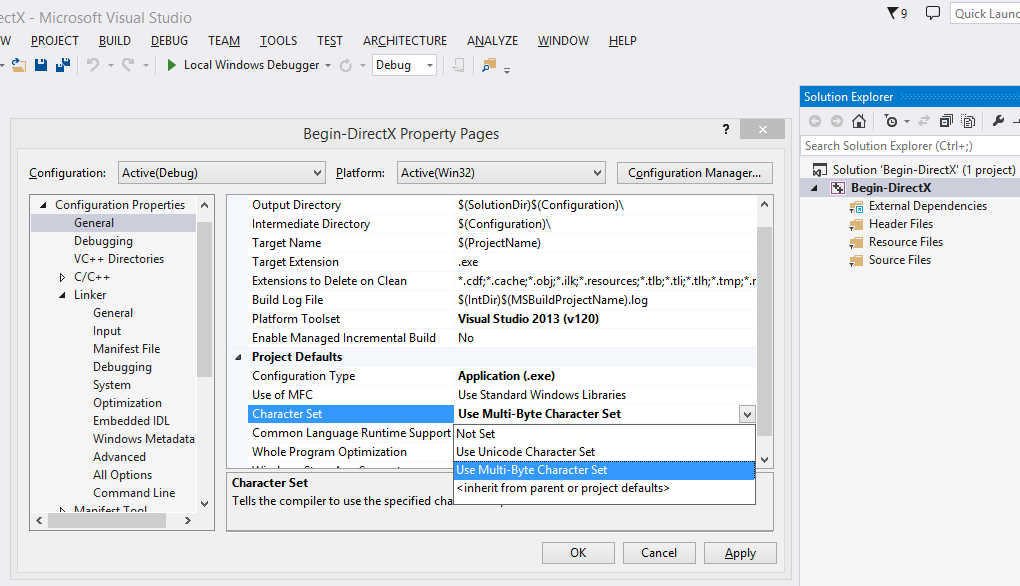
Ở mục Character Set chọn Multi Byte Character Set, nhấn OK.
4. Tạo file main.cpp
Thêm code vào main.cpp
#include <d3d9.h>
#include <Windows.h>
int WINAPI WinMain(
HINSTANCE hInstance,
HINSTANCE hPrevInstance,
LPSTR lpStrCmdLine,
int nShowCmd)
{
MessageBox(0, "Welcome to Game Programming!", "Hello DirectX", MB_OK);
return 0;
}Build và chạy thử chương trình